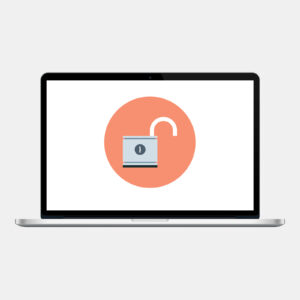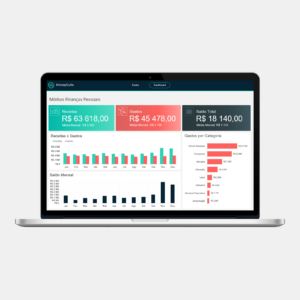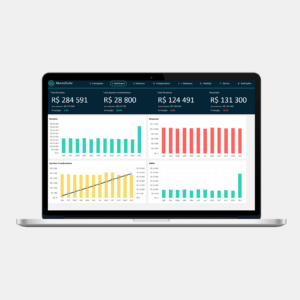Aprenda como selecionar o conteúdo da sua planilha rapidamente no Excel, sem precisar arrastar o mouse por toda a sua área de trabalho.
Existem maneiras fáceis e rápidas de selecionar o conteúdo de uma ou mais células da sua planilha no Excel.
E hoje, vamos te mostrar esses atalhos, que vão te ajudar a poupar um bom tempo dentro da plataforma.
- Dica importante
Antes de testar esses atalhos na sua planilha, certifique-se de que seu modelo não está protegido.
Se estiver, é provável que você não consiga selecionar as células ou conteúdos dela.
Selecionando o conteúdo da sua planilha no Excel
Vamos supor que você tenha uma tabela gigantesca em uma planilha e pretende selecionar um conteúdo, linha ou coluna específica de informações.
Neste caso, você pode optar por uma ou mais células, que estejam…
- Na linha ou coluna à direita
- Acima ou abaixo de uma linha específica
- Em ordem não adjacente (aleatória) na tabela
Enfim, as possibilidades são inúmeras, e os atalhos para economizar tempo na sua operação são os listados a seguir.
Para selecionar uma ou mais células
- Clique em uma célula para selecioná-la. Ou use o teclado para navegar até ela e selecioná-la.
- Para selecionar um intervalo, selecione uma célula e, com o botão esquerdo do mouse pressionado, arraste sobre as outras células.
Ou use Shift+Teclas de direção para selecionar o intervalo (à direita ou à esquerda).
- Para selecionar células e intervalos de células não adjacentes (aleatórios), segure a tecla Ctrl e selecione as células.
Para selecionar uma ou mais linhas e colunas
- Selecione a letra na parte superior para selecionar a coluna inteira. Ou clique em qualquer célula na coluna e pressione Ctrl+Barra de espaços.
- Selecione o número da linha para selecionar a linha inteira. Ou clique em qualquer célula na linha e pressione Shift+Barra de espaços.
- Para selecionar linhas ou colunas não adjacentes (aleatórias), segure a tecla Ctrl e selecione os números de linha ou coluna.
Para selecionar tabela, lista ou planilha
- Para selecionar uma lista ou tabela, selecione uma célula na lista ou tabela e pressione Ctrl+A.
- Para selecionar a planilha inteira, clique no botão Selecionar tudo no canto superior esquerdo.
- Observação
Em alguns casos, selecionar uma célula também pode resultar na seleção de várias células adjacentes. Então fique atento a sua seleção.
Domine as melhores técnicas e práticas do Excel para fazer uma renda extra ou se destacar no mercado. Você escolhe!
Se você é como nós, e quer ter um conhecimento em Excel que te leve a voos mais altos no mercado de trabalho, seja bem vindo ao Dashboard Design.
Aqui, você vai aprender o que 90% dos cursos na internet não vão te ensinar:
Excel alinha a metodologias ágeis, business intelligence e visualização de dados.
Veja a seguir nossos 2 cursos de Excel avançado e o que você vai aprender em cada um deles:
Curso Kanban no Excel
Domine as melhores técnicas e práticas do Excel para criar Painéis Kanban do mais alto nível profissional.
Curso Dashboard Notáveis em Excel
Aprenda a criar Dashboards Notáveis em Excel e se torne o profissional mais requisitado por empresas no mercado nacional e internacional.